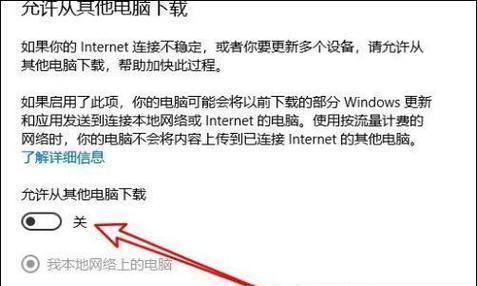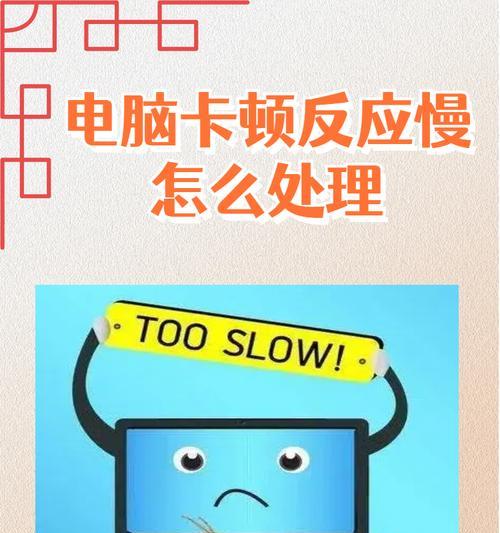互联网是我们获取信息和完成工作的得力助手,然而当我们的电脑上网速度变得缓慢时,这无疑会影响我们的工作效率和上网体验。在本篇文章中,我们将深入探讨电脑上网慢的原因,并提供实用的提速方法,帮助用户解决这一困扰。
一、电脑上网慢的原因分析
在我们寻找提速方案之前,先来了解一下导致电脑上网慢的可能原因:
1.硬件老化:电脑的硬件如果已经使用多年,可能会因为老化而影响性能。
2.网络带宽不足:家中的网络带宽不够宽,可能会导致上网速度慢。
3.后台程序占用带宽:一些后台运行的程序可能在不知情的情况下占用了大量的网络资源。
4.DNS服务器问题:使用的DNS服务器响应慢,也会导致上网体验下降。
5.感染恶意软件:电脑被病毒或恶意软件感染,可能会拖慢上网速度。
6.浏览器缓存和垃圾文件:长时间未清理的浏览器缓存和系统垃圾文件,也会占用资源,减慢上网速度。
二、网络提速方法
1.硬件升级
升级宽带:首先考虑升级你的家庭宽带,选择更高速率的套餐。
增加内存和固态硬盘:如果电脑硬件较旧,考虑升级内存(RAM)和安装固态硬盘(SSD)。
2.关闭不必要的后台程序
管理启动项:使用任务管理器或系统设置,关闭那些不必要的启动程序。
网络防火墙和安全软件:确保电脑安全,但同时要监控这些程序是否占用了过多网络资源。
3.优化DNS设置
更改DNS服务器:更换为更快速、更稳定的DNS服务器,如GoogleDNS或CloudflareDNS。
4.清理电脑垃圾和优化浏览器
清理系统垃圾:定期使用系统自带或第三方清理工具清理系统垃圾文件。
优化浏览器:定期清理浏览器缓存,卸载不需要的插件,或者使用无痕浏览模式减少影响。
5.防止恶意软件侵害
安装杀毒软件:确保电脑安装了有效的杀毒软件,并定期更新病毒库。
定期扫描:定期对电脑进行全面扫描,及时发现并清意软件。
6.使用有线连接
有线优于无线:如果可能,使用有线网络连接代替无线,通常会有更稳定的网络速度。
7.网络设备检查
路由器固件更新:检查路由器固件是否有更新,有时候路由器的固件升级可以显著改善性能。
路由器位置:确保路由器放置在家中中心位置,远离干扰源,比如微波炉和无线电话。
8.调整QoS设置
网络优先级设置:如果路由器支持QoS,可以根据需要调整网络流量的优先级,保证重要的网络应用顺畅运行。
9.检查网络服务提供商
了解服务情况:如果上述方法都尝试过了,还是慢,可以联系你的网络服务提供商,了解是否有服务中断或者网络拥堵的情况。
三、进一步优化建议
除了上述直接提速的方法,还有一些辅助性的优化建议,可以帮助用户维持电脑的上网速度:
定期维护:定期进行电脑维护,包括磁盘碎片整理、系统更新和病毒扫描。
网络监控工具:使用网络监控工具来观察网络使用情况,了解哪些应用程序占用了较多带宽,并据此进行优化。
优化浏览器扩展:精简浏览器扩展,只保留必须的,避免过多的扩展程序拖慢上网速度。
四、常见问题解答
Q1:为什么更换DNS服务器能提升上网速度?
更换DNS服务器能提升上网速度是因为不同的DNS服务器响应速度不一样。一些公共DNS服务器如GoogleDNS或CloudflareDNS提供更快的域名解析服务,可以减少域名解析的等待时间,从而提升上网体验。
Q2:如何检查电脑是否被恶意软件感染?
可以通过安装的杀毒软件进行全盘扫描,或使用第三方专业工具进行恶意软件检测。如果电脑出现异常行为,如频繁崩溃、弹出未知广告或发现不明程序运行,那么可能已经被恶意软件感染。
Q3:路由器的QoS设置是什么,为什么要做这个设置?
QoS(QualityofService)是网络中用于控制网络服务质量的机制。通过设置QoS,你可以优先保障某些网络应用的带宽,例如视频会议或在线游戏,即使在其他应用占用网络资源时,这些应用也能获得稳定的网络性能。
通过以上的方法和建议,相信用户能够有效解决电脑上网慢的问题,享受更快更顺畅的上网体验。记住,保持电脑的良好运行状态和网络安全是提升上网速度的关键。